雨林木风win10系统如何禁止猎豹免费wifi开机自启动?
更新时间:2018-02-09 20:15:39 来源:雨林木风官网 游览量: 212 次
猎豹免费wifi的功能十分强大,能够帮助我们更加方便地使用无线网络。不过,一位雨林木风win10系统用户反馈电脑中猎豹免费wifi在开机时总会自动启动,感觉非常烦人。这该怎么办呢?接下来,雨林木风系统小编就为大家分享雨林木风win10系统设置猎豹免费wifi开机不启动的方法。
方法如下:
1、首先,我们要下载好我们需要用的免费wifi。找到之后打开。
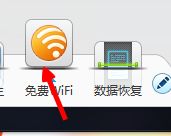
2、打开以后,我们会在桌面的右下角看到的,我们点击右键。
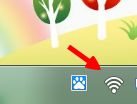
3、点击之后,在出来的菜单中,我们选择设置中心这个。
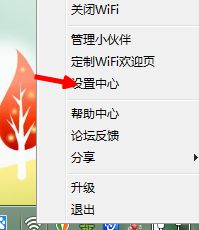
4、选择以后,雨林木风系统,我们会看到设置的列表,我们把开机启动这个前面的对勾去掉。
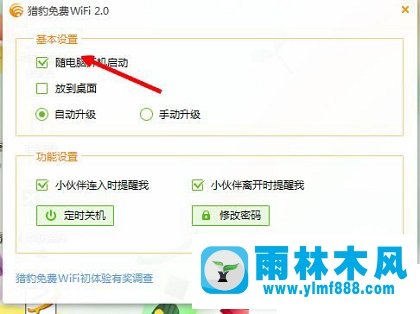
5、去掉以后,记得点击下面的保存这个按钮。就可以了。
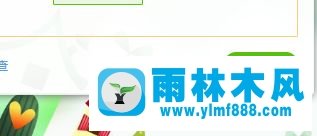
雨林木风win10系统禁止猎豹免费wifi开机自动启动的方法就为大家介绍到这里了。
关于雨林木风win10系统如何禁止猎豹免费wifi开机自启动?的解决方法就跟大家介绍到这边了,遇到这样问题的用户们可以参照上面的方法步骤来解决吧。好了,如果大家还想了解更多的资讯,那就赶紧点击雨林木风吧。
本文来自雨林木风 www.ylmf888.com 如需转载请注明!
相关教程
- Win10系统下字体出现乱码的解决办法?...03-18
- Win10系统下连接steam失败的解决办法?...03-18
- Win10专业版系统下向特定用户共享文件的解决步骤?...03-18
- 如何打开Win7梦幻桌面动态效果?...03-18
- Win7旗舰版系统桌面文件名变蓝色了的解决办法...03-18
- 关闭雨林木风XP系统135端口的解决办法?...03-18
- Xp系统下序列号怎么更换的解决办法?...03-18
- win7电脑个性化开机声音如何自定义?...03-03
- 雨林木风win7系统注册表常用设置有哪些?...03-03
- 雨林木风win10系统CPU使用率过高怎么办?...11-26
热门系统教程
最新系统下载
-
 雨林木风 GHOST Win10 2004 64位 精简... 2021-07-01
雨林木风 GHOST Win10 2004 64位 精简... 2021-07-01
-
 雨林木风 GHOST Win10 2004 64位 周年... 2021-06-02
雨林木风 GHOST Win10 2004 64位 周年... 2021-06-02
-
 雨林木风 GHOST Win10 64位专业版... 2021-05-07
雨林木风 GHOST Win10 64位专业版... 2021-05-07
-
 雨林木风 GHOST Win10 1909 64位 官方... 2021-04-06
雨林木风 GHOST Win10 1909 64位 官方... 2021-04-06
-
 雨林木风Ghost Win10 2004(专业版)... 2021-02-28
雨林木风Ghost Win10 2004(专业版)... 2021-02-28
-
 雨林木风 GHOST Win10 2004 64位 精简... 2020-12-21
雨林木风 GHOST Win10 2004 64位 精简... 2020-12-21
-
 雨林木风 GHOST Win10 64位 快速装机... 2020-11-27
雨林木风 GHOST Win10 64位 快速装机... 2020-11-27
-
 雨林木风 GHOST Win10 64位 官方纯净... 2020-10-28
雨林木风 GHOST Win10 64位 官方纯净... 2020-10-28

